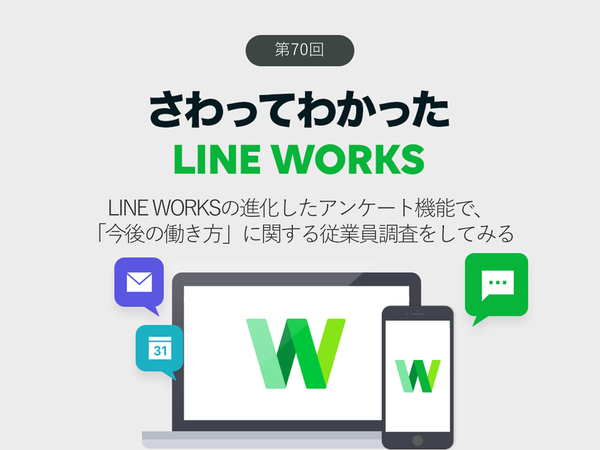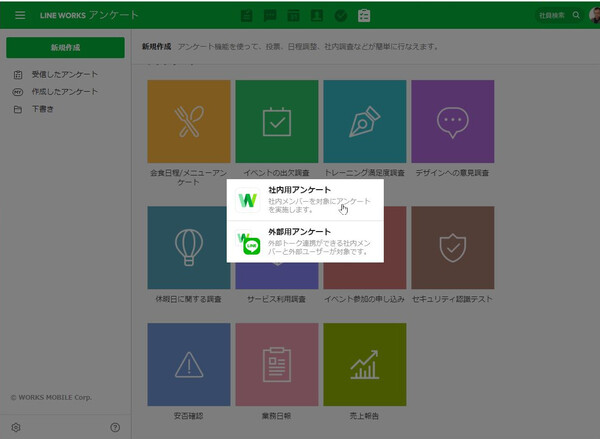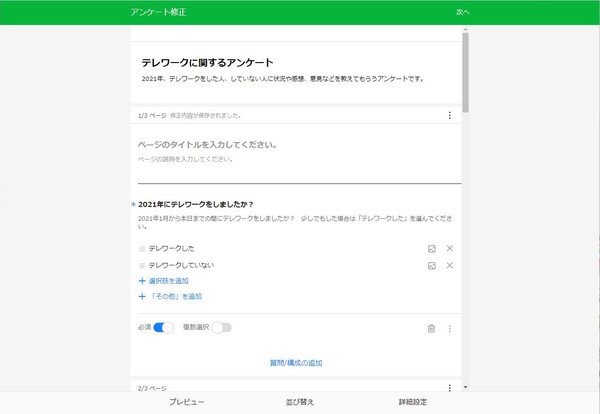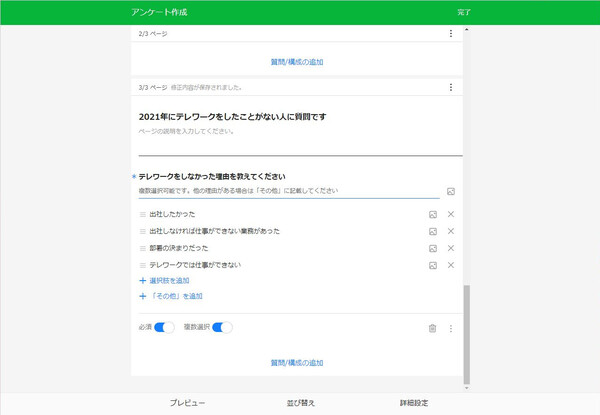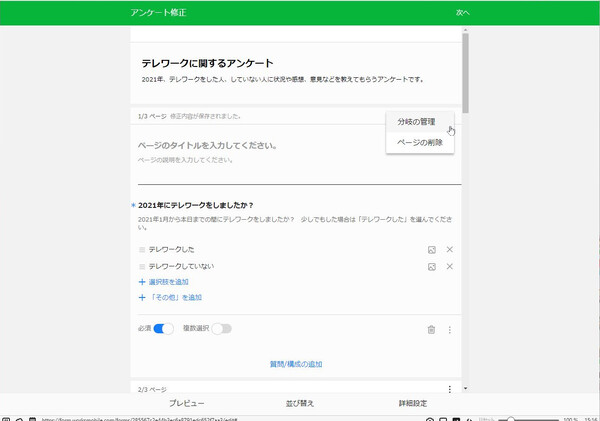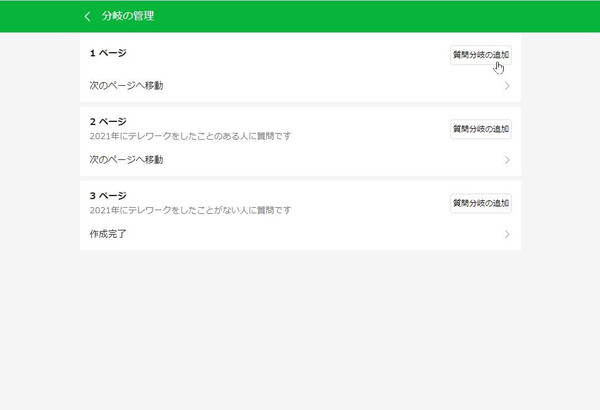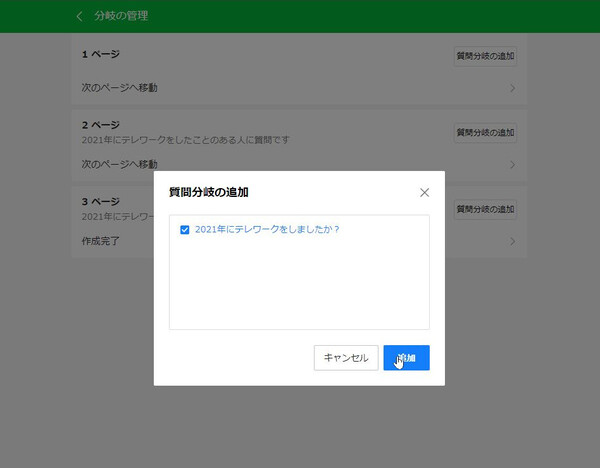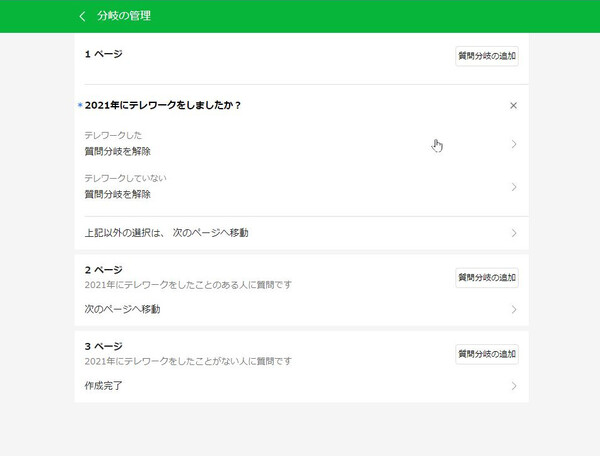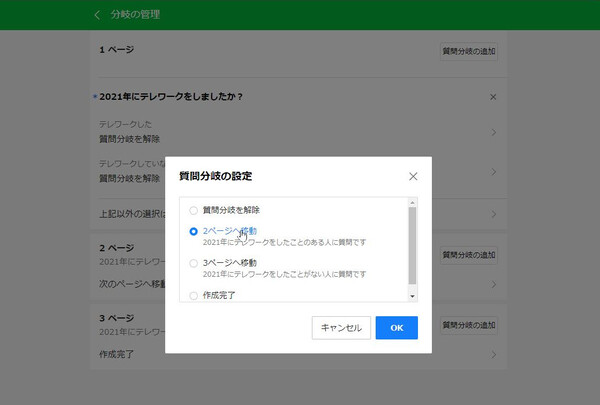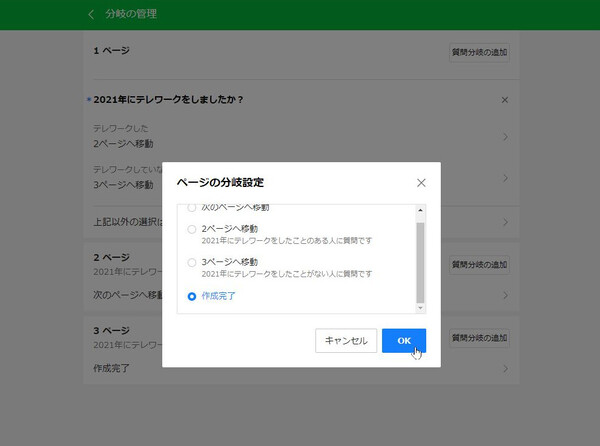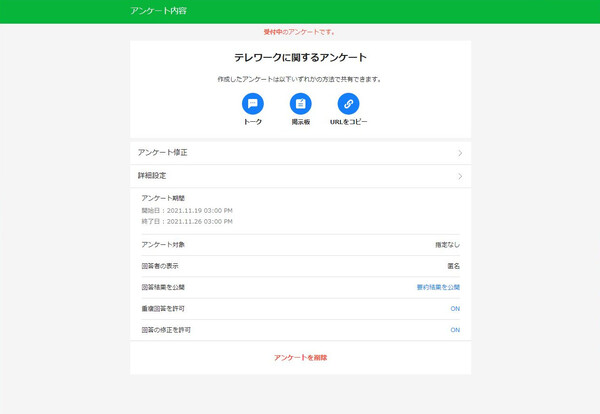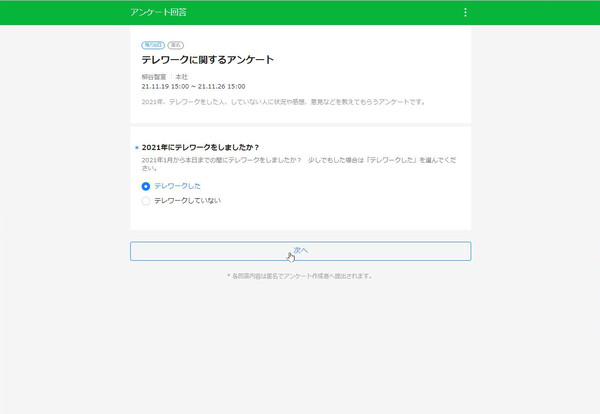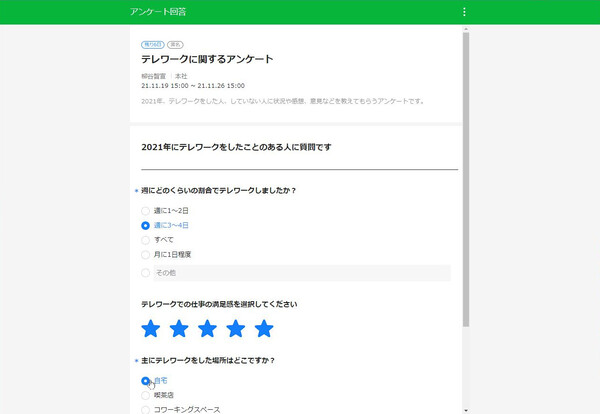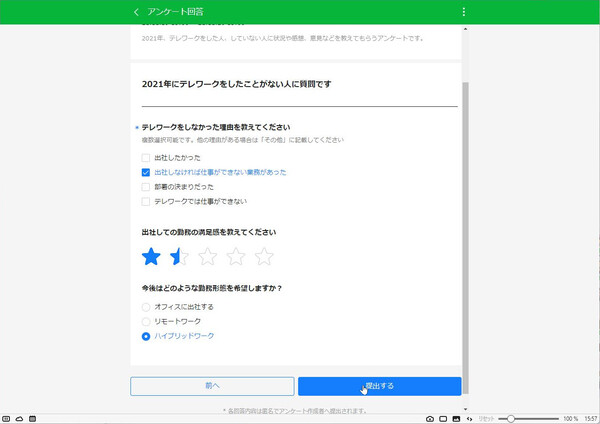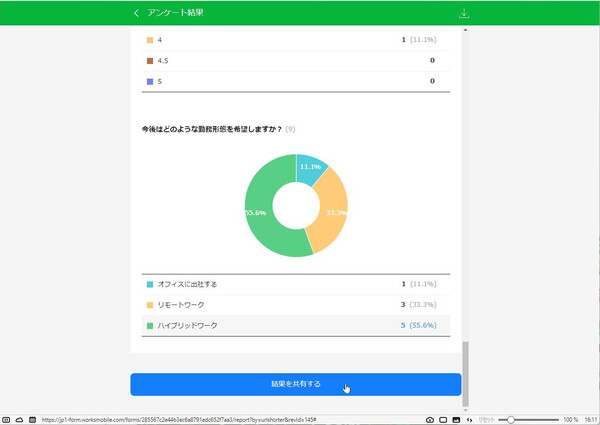仕事で使えるビジネス版LINEである「LINE WORKS」(ワークスモバイルジャパン)の連載では、アカウント作成の基本からビジネスシーンでの活用術、便利なTipsなどを紹介していく予定。第70回は、条件分岐ができるようになったアンケート機能について解説する。
質問を条件分岐できるようになったアンケート機能
LINE WORKSはデフォルトでアンケート機能がついており、手軽に作成しトークルームで共有できる点が好評だ。いろいろな質問がある場合、従来は1枚の長いアンケートしか作れなかったが、9月のアップデートにより改ページができるようになり、それによって、選択した項目による質問分岐が可能になった。
条件分岐できると、質問を階層構造にできる。例えば、従業員にアンケートを取る場合、2021年にテレワークをした人としていない人に異なる質問をすることができる。例えば、テレワークをした人には場所を聞き、していない人にはどうして出社したのかの理由を聞いたりできるのだ。
早速作ってみよう。「アンケート」タブを開き、「新規作成」をクリック。今回は、イチから作るので「新規作成」を選択。社内用もしくは外部用を選ぶダイアログがでるので、「社内用アンケート」をクリックする。
質問の形式が選択式や日付、プルダウンリスト、評価リスト式のいずれかで分岐機能を利用できる。まずは分岐元となる質問を作成する。
「質問/構成の追加」をクリックして、「改ページ」を選択。まずは、テレワークをしたかしていないかという最初の問題を作成する。ここでは「選択式」の質問を設定する。絶対に必要なので、「必須」をオンにしておく。「複数選択」をオンにしてしまうと分岐機能が使えなくなるので、そのままにしておくこと。
1階層の問題を作成したら、「質問/構成の追加」をクリックし、「改ページ」を選択。「追加」をクリックすると次の問題を作成できる。
2階層の1ページ目を作り「テレワークをした人」向けアンケートを作ったら、同様に2ページ目を作り「テレワークをしたことがない人」向けアンケートを作成する。
アンケートをひと通り作成したら、質問の「…」メニューから「分岐の管理」をクリックする。分岐の管理画面が開くので、まずは元の質問ページの右にある「質問分岐の追加」をクリックする。ポップアップが開くので、そのページにある分岐の質問にチェックして「追加」をクリックする。
質問分岐が追加されると、「テレワークした」「テレワークしてない」それぞれの項目が現れる。まずは「テレワークした」をクリックし、分岐先として2ページ目を選択する。続いて、「テレワークしてない」をクリックし、3ページ目を選択する。
これで分岐設定はできたのだが、1ページ目で指定した項目以外を選択したり、2ページ目で回答した後、そのままだと次のページに移動してしまう。そこで1ページ目の「上記以外の選択は~」や2ページ目の「次のページへ移動」をクリックし、「作成完了」ページへ分岐するように設定しておこう。
設定が終わったら、画面右上の「完了」をクリックしよう。アンケートの設定を確認したり、アンケートの共有が行なえる。
アンケートに回答されると、「アンケート」タブの「結果確認」からいつでも状況を確認できる。途中経過もリアルタイムで集計されているのが便利だ。
今回であれば、22人が回答し、59.1%がテレワークしたことがあるなど、それぞれの質問に対する回答を可視化されているのでわかりやすい。
アイデア次第で使い方が広がる
アンケート結果は参加者も興味があることだろう。個人情報などが含まれない結果であれば、共有すると喜ばれるかもしれない。画面下の「結果を共有する」をクリックし、この結果ページのURLを共有することができる。また、任意のタイミングで、共有を終了させることも可能だ。
アンケートの分岐機能はフリープランでも利用できる。今回のような従業員アンケートだけでなく、イベントの出欠を取ったり、会社に対する満足度の調査などにも利用できる。今回は2階層のアンケートだったが、さらに分岐の階層を増やすことも可能。アイデア次第で、いろいろなアンケートが取れそうだ。
LINE WORKSのアンケート機能に興味があるユーザーは、第32回の「トークで手軽に!社内外の意見集計や日程調整に便利なLINE WORKSの簡易アンケート」、第44回の「見直そう、社員の体調管理。LINE WORKSなら管理も現場も負担激減」もぜひ読んでもらいたい。

この連載の記事
-
第157回
sponsored
LINE WORKSに新メンバーを追加する二つの方法 -
第156回
sponsored
もう属人化しない! 窓口ごとに協働できるLINE WORKS「CXトーク」を使ってみた -
第155回
sponsored
使いやすさがさらに向上したメジャーアップデート LINE WORKS v4.2がリリース -
第154回
sponsored
2025年7月末に完全終了する予定のCLOVA Noteβのデータを正式版「LINE WORKS AiNote」に引き継ぐ方法 -
第153回
sponsored
ファイルのリアルタイム共同編集ができる「Drive Plusオプション」が便利 -
第152回
sponsored
スタンプ総選挙 2025の投票受付開始! 5周年記念で岡村優太さんとくまみねさんのイラストが復刻 -
第151回
sponsored
2024年に最も読まれた記事5選! 大注目は今年登場予定の「LINE WORKSラジャー」についての記事! -
第150回
sponsored
災害への備えにLINE WORKS。ためになる3つの活用事例を紹介 -
第149回
sponsored
年明けに増える中途採用者も、「LINE」ライクな「LINE WORKS」なら迷わず使える -
第148回
sponsored
新入社員の入社や人事異動があったら忘れずに! アドレス帳の更新方法をおさらいしよう -
第147回
sponsored
痒い所に手が届く機能を追加! LINE WORKS v4.1 メジャーアップデートリリース - この連載の一覧へ